Por qué mi iPhone está congelado y no se apaga ni se reinicia
Miscelánea / / November 28, 2021
Cuando la pantalla de su iPhone 10, 11, 12 o el último iPhone 13 se congela o no se apaga, se recomienda forzar el apagado. Quizás te preguntes: mi iPhone está congelado y no se apaga ni se reinicia? Estos problemas suelen surgir debido a la instalación de software desconocido; por lo tanto, forzar el reinicio de tu iPhone o reiniciarlo es la mejor opción. Hoy, te traemos una guía que te ayudará a solucionar el problema del iPhone 11, 12 o 13 que no apaga.

Contenido
- Cómo reparar mi iPhone está congelado y no se apaga ni se reinicia
- Método 1: apague su iPhone 10/11/12/13
- Método 2: Forzar el reinicio del iPhone 10/11/12/13
- Método 3: reinicie el iPhone 10/11/12/13 con AssistiveTouch
- Método 4: Restaurar iPhone usando iCloud.
- Método 5: Restaurar iPhone usando iTunes.
- Método 6: póngase en contacto con el equipo de soporte de Apple.
Cómo reparar mi iPhone está congelado y no se apaga ni se reinicia
Método 1: apague su iPhone 10/11/12/13
Estos son los pasos para apagar su iPhone usando solo las teclas físicas.
1. Mantenga pulsado el Bajar volumen + lateralbotones simultaneamente.
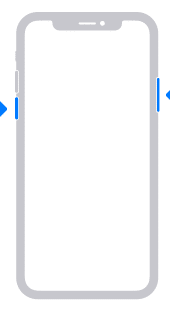
2. Un zumbido emana, y el Desliza para apagar La opción aparece en la pantalla.

3. Deslícelo hacia el extremo derecho para apaga tu iPhone.
Nota: Para enciende tu iPhone 10/11/12/13, mantenga presionada la tecla Botón lateral por un tiempo, y estará listo para comenzar.
Método 2: Forzar el reinicio del iPhone 10/11/12/13
Los pasos que se mencionan a continuación son aplicables para iPhone 10, iPhone 11, iPhone 12 y iPhone 13 para solucionar el problema de que el iPhone no se apaga.
1. presione el Sube el volumen botón y déjelo rápidamente.
2. Ahora, presione rápido el Bajar volumen botón también.
3. A continuación, mantenga pulsado el Lado botón hasta que el Logotipo de Apple aparece en la pantalla.

4. Si tienes un contraseña habilitado en su dispositivo, luego continúe ingresándolo.
Esto debería responder a su consulta mi iPhone está congelado y no se apaga ni se reinicia. Si no es así, pruebe la siguiente solución.
Leer también: Cómo reparar el iPhone 7 u 8 no se apaga
Método 3: reinicie el iPhone 10/11/12/13 con AssistiveTouch
Si no puede acceder a alguna o todas las teclas físicas debido a daños físicos en el dispositivo, puede probar este método en su lugar. Esto también ayudará a solucionar el problema de que el iPhone 10, 11, 12 o 13 no apague el problema.
Paso I: active la función AssistiveTouch
1. Lanzamiento Ajustes en su dispositivo.

2. Navegar a General seguido por Accesibilidad.

3. Aquí, seleccione Tocar y toque Toque de asistencia.


4. Finalmente, active Toque de asistencia como se muestra a continuación.

Nota: AssistiveTouch te permite usar tu iPhone si tienes dificultades para tocar la pantalla o necesitas un accesorio adaptable.
Existe un método más simple para acceder a AssistiveTouch en su dispositivo iOS. ¡Solo pídele a Siri que lo haga!
Paso II: AgregarReinicie el icono para la función AssistiveTouch
5. Grifo Personalizar el menú de nivel superior… opción.
6. En este menú, toque cualquier icono para asignarle la función Reiniciar.
Nota: Para administrar el número de iconos en esta pantalla, puede utilizar el (más) + icono para agregar una nueva característica o el (menos) - icono para eliminar una función existente.

7. Desplácese hacia abajo en el menú y toque Reiniciar.

8. Ahora, el botón Reiniciar se agregará a su toque de asistencia.

9. Reinicie su dispositivo presionando prolongadamente el Reiniciar icono, de aquí en adelante.
Método 4: Restaurar iPhone usando iCloud
Aparte de lo anterior, restaurar el iPhone desde la copia de seguridad también puede ayudarlo a deshacerse de mi iPhone está congelado y no se apagará ni restablecerá el problema. A continuación, le indicamos cómo hacerlo:
1. Primero, ve al Ajustes solicitud. Puede encontrarlo en su Hogar pantalla o usando la Buscar menú.
2. Aquí, toca General > Reiniciar.
3. Elimine todas las fotos, contactos y aplicaciones almacenadas en su iPhone tocando Borrar todo el contenido y la configuración, como se representa.

4. Ahora, reiniciar el dispositivo iOS mediante cualquiera de los tres primeros métodos.
5. Navegar a Aplicaciones y datos pantalla.
6. Inicie sesión en su cuenta de iCloud después de tocar Restaurar desde iCloud Backup opción.

7. Haga una copia de seguridad de sus datos seleccionando una opción de copia de seguridad adecuada de Elija copia de seguridad sección.
De esta manera, su teléfono se limpia de todos los archivos o errores innecesarios mientras sus datos permanecen intactos. Después de hacer una copia de seguridad de sus datos en su teléfono, debería funcionar sin problemas.
Leer también:Reparar fotos de iCloud que no se sincronizan con la PC
Método 5: Restaurar iPhone usando iTunes
Alternativamente, también puede restaurar su dispositivo iOS usando iTunes. Lea a continuación para aprender a hacerlo para reparar mi iPhone está congelado y no se apaga ni se restablece el problema.
1. Lanzamiento iTunes conectando su iPhone a una computadora. Esto se puede hacer con la ayuda de su cable.
Nota: Asegúrese de que su dispositivo esté conectado correctamente a la computadora.
2. Busque las últimas actualizaciones de iTunes haciendo clic en iTunes> Buscar actualizaciones, como se ilustra a continuación.

3. Sincroniza tus datos:
- Si su dispositivo tiene sincronización automática activada, comienza a transferir datos, como fotos, canciones y aplicaciones recién agregadas que haya comprado, tan pronto como conecte su dispositivo.
- Si su dispositivo no se sincroniza por sí solo, debe hacerlo usted mismo. En el panel izquierdo de iTunes, verá una opción titulada, Resumen. Toque en él, luego toque en Sincronizar. Por lo tanto, la sincronización manual la instalación está lista.
4. Vuelve al primera página de información dentro de iTunes. Seleccione la opción titulada RestaurariPhone… como se muestra resaltado.

5. Un mensaje de advertencia que pregunta: ¿Estás seguro de que deseas restaurar el iPhone a su configuración de fábrica? Se borrarán todos sus medios y otros datos aparecerá. Como ya ha sincronizado sus datos, puede continuar tocando el Restaurar botón, como se muestra.

6. Cuando selecciona esta opción por segunda vez, el Restablecimiento de fábrica comienza el proceso. Aquí, el dispositivo iOS recupera su software para restablecerse a su correcto funcionamiento.
Precaución: No desconecte su dispositivo de la computadora hasta que se complete todo el proceso.
7. Una vez que se realiza el restablecimiento de fábrica, se le preguntará si desea restaurar sus datos o configurarlo como un nuevo dispositivo. Dependiendo de sus requisitos y conveniencia, toque cualquiera de estos y continúe. Cuando elijas restaurar, se restaurarán todos los datos, medios, fotos, canciones, aplicaciones y mensajes. Según el tamaño de los datos que se deben restaurar, el tiempo de restauración estimado variará.
Nota: No desconecte su dispositivo del sistema hasta que se complete el proceso de restauración de datos.
8. Una vez que se hayan restaurado los datos en su iPhone, su dispositivo reiniciar sí mismo. Ahora puede desconectar el dispositivo de su computadora y comenzar a usarlo.
Leer también:Arreglar iTunes sigue abriéndose solo
Método 6: póngase en contacto con el equipo de soporte de Apple
Si ha probado todas las soluciones detalladas en este artículo y, sin embargo, el problema persiste, intente ponerse en contacto con Apple Care o Soporte de Apple por ayuda. Puede reemplazar o reparar su dispositivo de acuerdo con la garantía y los términos de uso.

Recomendado:
- Cómo transferir listas de reproducción de iPhone a iTunes
- Reparar AirPods que se desconectan del iPhone
- Arreglar AirPods que solo se reproducen en un oído
- ¿Por qué mi Mac Internet es tan lento de repente?
Esperamos que esta guía haya sido útil y haya podido arreglar iPhone 10, 11, 12 o 13 no apagará el problema. Háganos saber qué método le funcionó para responder por qué su iPhone está congelado y no se apaga ni restablece el problema. Además, si tiene alguna consulta o sugerencia, no dude en dejarla en la sección de comentarios.



